
Como definir o tempo e traduzir alguns minutos à frente no Apple Watch?
Neste artigo, falaremos sobre como definir corretamente o tempo no Apple Watch e traduzi-lo alguns minutos à frente.
Alguns dos usuários de smartphones estão acostumados a definir o tempo um pouco adiante para obter uma pequena lacuna temporária que permita que eles tenham tudo. Faça você pode e no relógio da Apple.
Em geral, Watch OS é reconhecido por especialistas fechados, mas todos os parâmetros necessários para os usuários estão disponíveis. Traduzir um relógio por alguns minutos à frente e definir seu tempo parece difícil, já que o tempo é sincronizado com o iPhone, mas na realidade a operação é muito fácil.
Tradução de tempo por alguns minutos
- Abra o aplicativo "Definições"
- Escolher "Tempo"
- Em seguida, clique em "Definir hora"
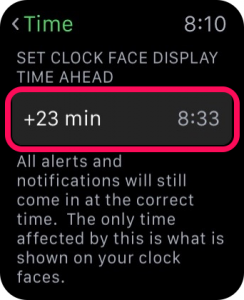
Tempo de configuração no Apple Watch
- Use a linha do tempo para rolar o tempo e instale o desejado
- Escolher "Instalação"
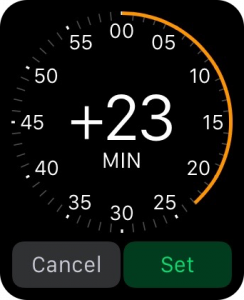
Confirmação da instalação do tempo
Configuração concluída! Vale a pena dizer que essa configuração não afetará as notificações. Eles virão no tempo definidos no seu iPhone.
